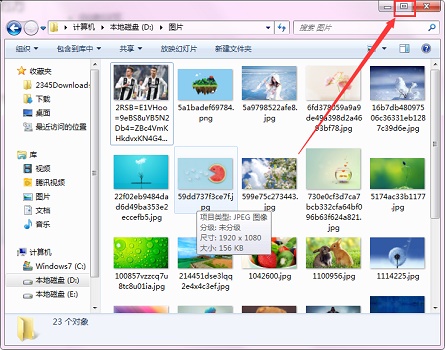win7窗口排列方式介绍
当我们同时打开多个窗口时,win7具有将多个窗口以不同方式排列然后同时显示的功能,能够让我们更加清晰地查看到每一个窗口的内容。那么win7窗口排列方式有几种呢,他们分别都是什么样的呢,下面就跟着小编一起来看一下吧。
win7窗口排列方式有几种
答:三种,分别是层叠窗口、堆叠显示窗口和并排显示窗口。
当我们打开多个窗口时,可以右键点击任务栏空白处。就可以看到三种窗口排列方式了。
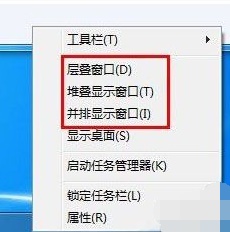
一、层叠窗口:

二、堆叠显示窗口:

三、并排显示窗口:

以上就是win7窗口排列方式介绍了,大家可以根据自己喜欢的排列方式进行选择。想知道更多相关教程还可以收藏本站。
热门服务推荐
热门问答
-
win7窗口最大化和还原 答
在 Windows 7 中,你可以通过以下几种方式将窗口最大化和还原: 1. 使用鼠标: - 最大化窗口:将鼠标指针移动到窗口的标题栏上,然后双击鼠标左键。 - 还原窗口:将鼠标指针移动到窗口的标题栏上,然后双击鼠标右键。 2. 使用键盘快捷键: - 最大化窗口:按下`Alt`+`空格`,然后按下`X`键。 - 还原窗口:按下`Alt`+`空格`,然后按下`R`键。 3. 使用窗口控制按钮: -
-
win7 窗口全屏覆盖任务 答
在 Windows 7 中,你可以通过以下步骤将窗口全屏覆盖任务栏: 1. 打开你想要全屏显示的窗口。 2. 按下键盘上的 F11 键。这将使当前窗口进入全屏模式,覆盖任务栏。 如果按下 F11 键没有效果,可能是因为该窗口不支持全屏模式或者你的键盘设置有问题。你可以尝试以下方法: 1. 检查窗口的设置:有些窗口可能有自己的全屏选项,你可以在窗口的菜单中查找类似“全屏”、“最大化”或“全屏显示”的
-

热门视频
热门专题
新人礼遇,下单最高立减100元
00
:00
后结束


 推荐
推荐
 推荐
推荐